Dieser Artikel beschreibt, wie Sie SSL-Zertifikate von Let’s Encrypt in Plesk generieren und erneuern.
Plesk ist nicht mehr in neuen A2-Hosting-Plänen enthalten, aber es ist weiterhin für ältere verwaltete WordPress-Konten verfügbar. Sie können Plesk manuell auf nicht verwalteten VPS- und dedizierten Servern installieren.
Über Let's Encrypt
Let’s Encrypt ist eine kostenlose, automatisierte und offene Zertifizierungsstelle (CA) der Internet Security Research Group (ISRG). Es ermöglicht jedem, ein kostenloses, vertrauenswürdiges SSL-Zertifikat auf seiner Website zu installieren und von der verbesserten Sicherheit zu profitieren, die eine verschlüsselte Verbindung bietet. Im Gegensatz zu einem selbstsignierten SSL-Zertifikat, das ebenfalls kostenlos und sicher, aber nicht verifiziert ist, wird ein Let’s Encrypt-Zertifikat als vollständig verifiziert erkannt und zeigt das Vorhängeschloss-Symbol in der Adressleiste moderner Webbrowser an.
Plesk bietet ein Plug-in, mit dem Sie SSL-Zertifikate von Let’s Encrypt verwalten können.
- Der Domainname, für den Sie ein SSL-Zertifikat von Let’s Encrypt installieren möchten, muss in einem Webbrowser auflösen (auch wenn die Seite keinen Inhalt hat). Sie können kein Let’s Encrypt-Zertifikat für einen Domainnamen erhalten, der die Validierung nicht besteht.
- Wenn Sie lieber ein kostenpflichtiges Standard-SSL-Zertifikat verwenden möchten, lesen Sie bitte diesen Artikel.
Installieren eines SSL-Zertifikats von Let’s Encrypt auf Ihrer Domain
Gehen Sie folgendermaßen vor, um ein SSL-Zertifikat von Let’s Encrypt auf Ihrer Domain zu installieren:
- Melden Sie sich bei Plesk an. Wenn Sie nicht wissen, wie Sie sich bei Ihrem Plesk-Konto anmelden, lesen Sie bitte diesen Artikel.
- Klicken Sie in der linken Seitenleiste auf Websites &Domains:

- Klicken Sie auf das Let’s Encrypt-Symbol:

Die Seite Let's Encrypt SSL Certificate wird angezeigt:
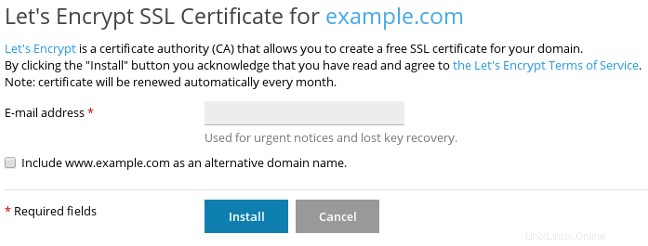
- Geben Sie im Textfeld E-Mail-Adresse eine gültige E-Mail-Adresse ein.
-
Aktivieren Sie das Kontrollkästchen www.example.com als alternativen Domänennamen einschließen, wenn das SSL-Zertifikat Ihre Domäne mit und ohne www schützen soll Präfix.
Wenn Sie das Kontrollkästchen nicht aktivieren, ist das Zertifikat nur für example.com gültig . Wenn Sie das Kontrollkästchen aktivieren, ist das Zertifikat für example.com gültig und www.example.com .
-
Klicken Sie auf Installieren. Wenn die Installation abgeschlossen ist, erhalten Sie ein Let's Encrypt SSL-Zertifikat wurde erfolgreich auf example.com installiert Botschaft.
Wenn die Installation fehlschlägt, stellen Sie sicher, dass der Domänenname gültig ist. Überprüfen Sie auch, ob die Domäne:
- Ist richtig geschrieben.
- Ist registriert und aktiv.
- Wird in einem Webbrowser aufgelöst.
Wenn Sie dem Server gerade eine Domäne erstellt oder hinzugefügt haben, stellen Sie außerdem sicher, dass Sie die entsprechenden DNS-Einträge hinzugefügt haben (mindestens einen A-Eintrag, der auf die IP-Adresse des Servers verweist) und genügend Zeit für die Ausbreitung der DNS-Änderungen eingeräumt haben .
- Klicken Sie in der linken Seitenleiste auf Websites &Domains:

- Klicken Sie auf Hosting-Einstellungen.
- Bestätigen Sie, dass unter Sicherheit das Kontrollkästchen SSL-Unterstützung aktiviert ist und dass das SSL-Zertifikat von Let’s Encrypt im Listenfeld Zertifikat ausgewählt ist.
Erneuern eines SSL-Zertifikats von Let’s Encrypt für Ihre Domain
Plesk erneuert Let's Encrypt-Zertifikate automatisch, ohne dass Sie etwas unternehmen müssen.
Standardmäßig sind SSL-Zertifikate von Let’s Encrypt 90 Tage gültig. Plesk erneuert Zertifikate jedoch automatisch einmal im Monat, wie von den Entwicklern von Let’s Encrypt empfohlen. Der kürzere Verlängerungszeitraum trägt zur Sicherheit Ihrer Website bei und ist für Sie und die Besucher Ihrer Website vollständig transparent. Wenn ein Verlängerungsversuch aus irgendeinem Grund fehlschlägt, haben Sie außerdem genügend Zeit, um das Problem zu beheben, bevor das Zertifikat abläuft.
Wenn Sie aus irgendeinem Grund ein Zertifikat manuell erneuern müssen, gehen Sie folgendermaßen vor:
- Melden Sie sich bei Plesk an. Wenn Sie nicht wissen, wie Sie sich bei Ihrem Plesk-Konto anmelden, lesen Sie bitte diesen Artikel.
- Klicken Sie in der linken Seitenleiste auf Websites &Domains:

- Klicken Sie auf das Let’s Encrypt-Symbol:

- Klicken Sie auf "Erneuern".
Weitere Informationen
Weitere Informationen zu Plesk finden Sie unter https://www.plesk.com.